Программа Sibelius
| Вид материала | Программа |
| Прослушивание и проверка текста MIDI-канал; • Equipment — выходное MIDI Копирование, добавление и удаление материала Рис. 9.18. Выделенный такт Рис. 9.19. Окно создания тактов |
- Программа Sibelius, 137.64kb.
- Литература 8 класс Программа: базовый уровень. Программа, 302.33kb.
- Программа конституционно-демократической партии Программа Союза 17 октября Воззвание, 1341.78kb.
- Программа формирования ууд программа отдельных предметов, курсов и внеурочной деятельности., 10807.27kb.
- Дмитрий Евгеньевич Быков 2010 г м. п программа, 722.97kb.
- Рабочая программа Программа лекционного курса План практических занятий, 1059.44kb.
- Рабочая программа Программа лекционного курса План практических занятий, 825.14kb.
- Учебная программа «Охрана труда в образовательном учреждении», 81.59kb.
- Программа мероприятия. Обзор. Фестивально конкурсная программа. Обучающая программа, 104.13kb.
- Рабочая программа Программа лекционного курса Планы лабораторных занятий, 88.79kb.
Прослушивание и проверка текста
Для оценки правильности введенного нотного текста в программе Sibelius предусмотрена возможность его прослушивания, выделите ноту, с которой хотели бы начать прослушивание, и нажмите клавишу Р (или кнопку Play на инструментальной панели). Программа воспроизведет написанное по MIDI.
Создавая инструменты, программа Sibelius автоматически выбирает номера тембров в соответствии со стандартом General MIDI (например, фортепиано — 1, скрипка — 41 и т д.). Если есть необходимость, эти номера и еще некоторые параметры можно изменить. Для этого нажмите клавишу I — откроется окно параметров инструментов (рис. 9.16).
Это окно организовано в виде таблицы. В левом столбце, Staff, отображен список нотоносцев партитуры. Для каждого из них можно настроить параметры в остальных столбцах:
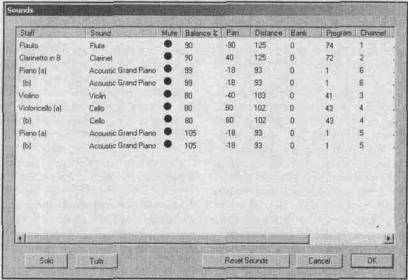
Рис 9.16. Окно настройки воспроизведения по MIDI
• Sound — раскрывающийся список выбора инструментов из набора General MIDI;
• Mute —если в этом столбце расположен закрашенный круг, воспроизведение идет в нормальном режиме, если наполовину закрашенный — с половинной громкостью и если пустой — содержимое нотоносца не воспроизводиться ;
• Balance — относительная громкость инструментов;
• Pan — расположение в пространстве (значение -127 означает крайнее левое положение, 127 — крайнее правое);
• Distance — уровень реверберации (передается по MIDI, чтобы слышать этот эффект, необходимо прослушивать или через управляемый по MIDI блок эффектов, или на XG-совместимом устройстве);
• Bank — номер банка;
• Program — номер программы (инструмента) в банке;
• Channel — MIDI-канал;
• Equipment — выходное MIDI-устройство.
Таким образом, можно вручную выбрать номер банка и программы, если планируется воспроизвести партитуру не на GМ-устройстве.
Для регулирования темпа воспроизведения воспользуйтесь регулятором, который появляется в панели инструментов в режиме воспроизведения (рис 9.17).

Рис 9.17. Регулятор темпа расположен справа от панели управления
Впрочем, если в партитуре присутствуют обозначения метронома, то программа их воспримет и будет в соответствии с ними менять темп. Чтобы поставить метрономическое обозначение, нажмите Ctrl-M Указатель мыши выделится цветом. По щелчку в нужном такте откроется текстовое поле ввода. Введите туда обозначение, аналогичное представлен-
ному на рисунке При этом для ввода нотных длительностей используйте сочетание Ctrl с клавишей цифровой клавиат
 уры (как в окне keypad 4 — четвертная нота, 3 — восьмушка и т. д.).
уры (как в окне keypad 4 — четвертная нота, 3 — восьмушка и т. д.).Метрономические обозначения будут восприняты и в том случае, если их включить, например, в темповое указание. Для добавления темпового указания, вообще говоря, следует, щелкнув правой кнопкой мыши на пустом месте, выбрать в контекстном меню пункт Text и далее Tempo Указатель мыши выделится, после чего следует щелкнуть в нужном такте. Откроется текстовое поле ввода, куда можно ввести обозначение темпа (например, Allegro, Andante и т. д.).
Если же в это поле в том же формате, как выше, включить обозначение метронома, оно тоже будет воспринято при воспроизведении. Кстати, можно ставить такие обозначения только для прослушивания, если не хотите их печатать. Для этого просто поставьте перед ними знак ~ (тильда), а перед печатью нажмите комбинацию Ctrl-H. Затем в открывшемся окне выберите вкладку Text и снимите флажок Show text after tilde. Вообще говоря, обратите внимание на это окно настроек (House Style). В нем по своему усмотрению можно настроить кучу параметров отображения и печати.
Что касается воспроизведения, то программа Sibelius может выполнить большое число указаний. Она «понимает» динамические оттенки, «вилки» crescendo/ decrescendo, точки стаккато, акценты и другую артикуляцию, лиги, может менять тембр, встретив указания pizzicato и arco, исполняет ферматы, трели, обозначения вроде «Meno mosso» и многое другое. И все же помните, что совершенного исполнения от программы нотного набора ожидать не стоит.
Разработчики программы постарались предоставить возможность избежать излишней механистичности исполнения. Попробуйте прослушать партитуру, выбирая различную степень выразительности. Для этого в меню Play/Flexi-time выберите пункт Espressivo и далее отметьте один из подпунктов. Также можно воспользоваться пунктом Swing из того же меню для исполнения со свингом (сдвига вправо каждой слабой доли).
Копирование, добавление и удаление материала
Если в партитуре встречаются одинаковые или похожие такты или фрагменты, можно не вводить много раз одно и то же, а скопировать введенный один раз материал. Для этого выделите нужный фрагмент как пассаж и нажмите комбинацию Ctrl-С для копирования в буфер. Чтобы вставить в нужное место находящийся в буфере материал, нажмите комбинацию Ctrl -V. Указатель мыши будет выделен цветом. Щелкните непосредственно на той доле, начиная с которой требуется разместить материал, и он добавится на это место.
Если, выделив пассаж, нажать комбинацию Ctrl-X, он будет не скопирован, а перенесен в буфер, а если нажать клавишу Delete — просто удален. При этом количество тактов не изменится, просто из выделенных тактов удалятся ноты.
Если же необходимо удалить такт (или несколько) как структурную единицу, сделайте следующее. Удерживая клавишу Ctrl, щелкните на нужном такте. Он будет выделен двойным прямоугольником (рис. 9.18). Если необходимо выделить несколько тактов, сначала выделите указанным способом первый из них, а затем, удерживая клавишу Shift, щелкните на последнем из выделяемых тактов. Теперь можно нажать клавишу Delete. Такты удалятся, а не просто очистятся.

Рис. 9.18. Выделенный такт
При вводе нот в пошаговом режиме или реальном времени новые такты автоматически добавляются в конце. Однако иногда возникает необходимость добавить такты вручную. Для этого есть следующие способы:
• Нажмите комбинацию Ctrl-В для добавления такта в конец партитуры;
• Нажмите комбинацию Ctrl-Shift-B для добавления такта в любое место партитуры. Указатель мыши выделится цветом. Щелкните на такте, перед которым следует вставить новый такт;
• Нажмите комбинацию Shift-Alt-В для добавления любого количества тактов. Откроется окно (рис. 9.19.), в котором можно ввести количество добавляемых тактов, а также задать их величину (переключатель Same as time signature означает, что эти такты будут иметь тот же музыкальный размер, что и следующий за ними, а переключатель irregular позволяет ввести «затактные» такты).
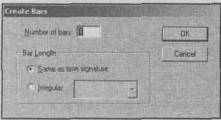
Рис. 9.19. Окно создания тактов
И напоследок еще один очень удобный способ копирования любого материала в программе Sibelius (правда, обычно он применяется для копирования динамических оттенков и прочих указаний, но применим к любому материалу вообще). Если выделить какой-либо фрагмент, а затем, удерживая клавишу Alt, щелкнуть на любом другом месте партитуры, выделенный материал скопируется в указанное место. Это, пожалуй, самый быстрый и гибкий способ копирования в программе.
